වැඩසටහනේ නවතම අනුවාදය වන ISO සිට USB ෆ්ලෑෂ් ධාවකය වෙත වින්ඩෝස් පුළුස්සා දැමීම සඳහා වැඩසටහන බාගන්න රෆුස් Windows PC සඳහා 3.14.
මේ දිනවල බොහෝ ලැප්ටොප් සහ පරිගණක සඳහා සීඩී/ඩීවීඩී ඩ්රයිව් නොමැත. ඩීවීඩී. එයට හේතුව නම් පරිශීලකයින්ට දැන් ඔවුන්ගේ අත්යවශ්ය ලිපිගොනු සුරැකීම සඳහා වඩා හොඳ ගබඩා කිරීමේ විකල්පයක් තිබීමයි. මේ දිනවල ඔබට ඔබේ වැදගත් ගොනු වලාකුළෙහි හෝ බාහිර දෘඩ තැටියක ගබඩා කළ හැකිය SSD / HDD , හෝ මත පවා පෙන්ඩ්රයිව්.
සීඩී/ඩීවීඩී තැටියක අරමුණ රූප ගොනු කියවීම හෝ ලිවීම පමණක් නොව නව මෙහෙයුම් පද්ධතියක් ස්ථාපනය කිරීම ද වේ. කෙසේ වෙතත්, ඔබට දැන් ආරම්භ කළ හැකි USB ෆ්ලෑෂ් ඩ්රයිව් එකක් භාවිතා කළ හැකිය (ඇරඹුම්) මෙහෙයුම් පද්ධතිය සවි කිරීමට.
මෙවලම් සිය ගණනක් ඇති තැන ආරම්භ කළ හැකි USB වින්ඩෝස්, ලිනක්ස් සහ මැක් පද්ධති සඳහා ලබා ගත හැකිය. ඒවායින් බොහොමයක් නොමිලේ, නමුත් සමහර ඒවා වින්ඩෝස් සමඟ අනුකූල වන අතර අනෙක් ඒවාට ආරම්භ කළ හැකි ලිනක්ස් ඩ්රයිව් පමණක් සෑදිය හැකිය.
වින්ඩෝස් 10 සඳහා හොඳම ආරම්භ කළ හැකි යූඑස්බී මෙවලම තෝරා ගැනීමට අපට සිදු වුවහොත් අපි එය තෝරා ගනිමු රෆුස්. ඉතින්, මෙම ලිපියෙන් අපි වැඩ සටහනක් ගැන කතා කරමු රෆුස් USB ෆ්ලෑෂ් ඩ්රයිව් එකක වින්ඩෝස් පිටපතක් සෑදීමට එය භාවිතා කරන්නේ කෙසේද?
රූෆස් යනු කුමක්ද?
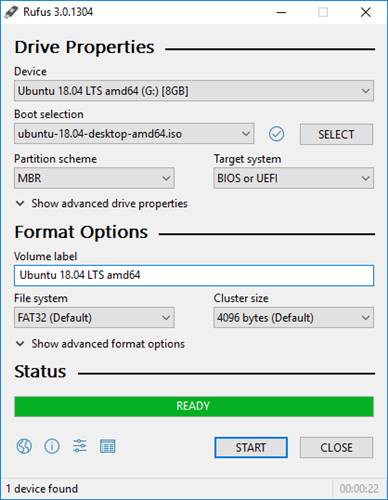
වැඩ සටහනක් සකස් කරන්න රෆුස් ආරම්භ කළ හැකි USB ෆ්ලෑෂ් ඩ්රයිව් එකක වින්ඩෝස් පිටපතක් සෑදීම සඳහා විශිෂ්ට උපයෝගීතාවයක් (ඇරඹුම්) සහ ස්ථාපනය.
ආරම්භ කළ හැකි අනෙකුත් සියලුම වින්ඩෝස් USB ෆ්ලෑෂ් ඩ්රයිව් සමඟ සංසන්දනය කිරීම, රෆුස් භාවිතා කිරීමට පහසු, බාගැනීමට හා භාවිතා කිරීමට නොමිලේ.
මෙහි සටහන් කළ යුතු තවත් වැදගත් කරුණක් නම් එයයි රෆුස් ඉතා වේගවත්. ඔබ එය විශ්වාස නොකරනු ඇත, නමුත් එය වේගය මෙන් XNUMX ගුණයක් වැඩිය විශ්වීය USB ස්ථාපකය و Aetbootin සහ වෙනත් අය.
UI බලන්න රෆුස් ටිකක් පරණයි, නමුත් එය එහි දෙපාර්තමේන්තුවේ හොඳම ය. එය එහි කාර්යය හොඳින් කරන අතර ලිපි ගොනු ඇතුළු පුළුල් පරාසයක වින්ඩෝස් පිටපත් ආකෘති සහ ආකෘති සඳහා සහය දක්වයි හි Windows සඳහා و ලිනක්ස් අයිඑස්ඕ.
ඊට අමතරව, ඕනෑම අවස්ථාවක ස්ථාපනය කිරීම සඳහා USB ෆ්ලෑෂ් ඩ්රයිව් එකක උපස්ථයක් සෑදීම සඳහා ඔබට රූෆස් භාවිතා කළ හැකිය. පොදුවේ ගත් කල, එය වින්ඩෝස් 10 සහ ලිනක්ස් පරිගණක සඳහා හොඳ යූඑස්බී ආරම්භ කළ හැකි මෙවලමකි.
රූෆස්ගේ නවතම සංස්කරණය බාගන්න
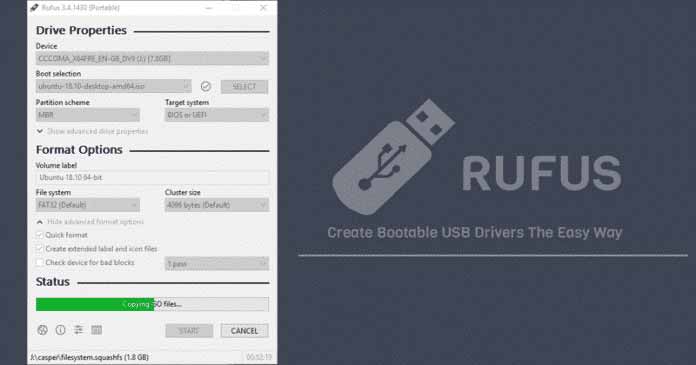
රූෆස් නොමිලේ දෙන වැඩසටහනක් වන අතර ඔබට එය බාගත හැකිය ඔහුගේ නිල වෙබ් අඩවිය. මෙහි සටහන් කළ යුතු තවත් දෙයක් නම් රූෆස් යනු අතේ ගෙන යා හැකි මෙවලමකි; එබැවින් එයට කිසිදු ස්ථාපනයක් අවශ්ය නොවේ.
එය අතේ ගෙන යා හැකි මෙවලමක් බැවින් පද්ධතියට අන්තර්ජාල ප්රවේශය තිබේද නැද්ද යන්න නොසලකා එය ඕනෑම පද්ධතියක භාවිතා කළ හැකිය. කෙසේ වෙතත්, ඔබට වෙනත් ඕනෑම පද්ධතියක රූෆස් භාවිතා කිරීමට අවශ්ය නම්, USB ෆ්ලෑෂ් ඩ්රයිව් වැනි අතේ ගෙන යා හැකි මෙවලමක උපයෝගිතා ගබඩා කිරීම වඩා හොඳය.
ඉදිරි රේඛාවලදී අපි රූෆස් හි නවතම සංස්කරණය බෙදා ගත්තෙමු. කිසිදු ආරක්ෂාවක් හෝ පෞද්ගලිකත්ව ගැටලුවක් ගැන කරදර නොවී ඔබට ඒවා හරහා එය බාගත හැකිය.
- රූෆස් 3.14 නවතම සංස්කරණය බාගන්න.
- රූෆස් 3.14 බාගන්න (අතේ ගෙන යා හැකි අනුවාදය).
- අපගේ සේවාදායකයන්ගෙන් රූෆස් අනුවාදය 3.13 බාගන්න.
USB ෆ්ලෑෂ් ඩ්රයිව් එකක පිටපතක් සෑදීමට රූෆස් භාවිතා කරන්නේ කෙසේද?
අනෙකුත් වින්ඩෝස් USB දැවෙන මෘදුකාංග හා සසඳන විට රූෆස් භාවිතා කිරීම ඉතා පහසුය.
රූෆස් අතේ ගෙන යා හැකි මෙවලමක් බැවින් ඔබට අවශ්ය වන්නේ රූෆස් ස්ථාපකය ක්රියාත්මක කිරීම පමණි. ප්රධාන තිරය මත USB ෆ්ලෑෂ් ඩ්රයිව් තෝරන්න, කොටස් පද්ධතිය සහ ගොනු පද්ධතිය තෝරන්න.
ඊළඟට, ඔබට USB ඩ්රයිව් හි යාවත්කාලීන කිරීමට අවශ්ය මෙහෙයුම් පද්ධතියේ අයිඑස්ඕ ගොනුව තෝරන්න. අවසන් වූ පසු බොත්තම ක්ලික් කරන්න "ආරම්භයක්"ආරම්භ කිරීමට.
ඔබ මේ ගැන ඉගෙන ගැනීමට ද උනන්දු විය හැකිය:
මෙම ලිපිය ඔබට දැන ගැනීමට ප්රයෝජනවත් වේ යැයි අපි සිතමු රූෆස් 3.14 නවතම සංස්කරණය බාගන්න. අදහස් දැක්වීමේදී ඔබේ අදහස් සහ අත්දැකීම් අප සමඟ බෙදා ගන්න.









